Excel2016如何使重复内容的单元格变色?
来源:网络收集 点击: 时间:2024-02-11【导读】:
今天小编给大家分享如何使重复内容的单元格变色的方法,快来看看吧?品牌型号:联想Legion Y7000系统版本:Windows10软件版本:Excel2016方法/步骤1/7分步阅读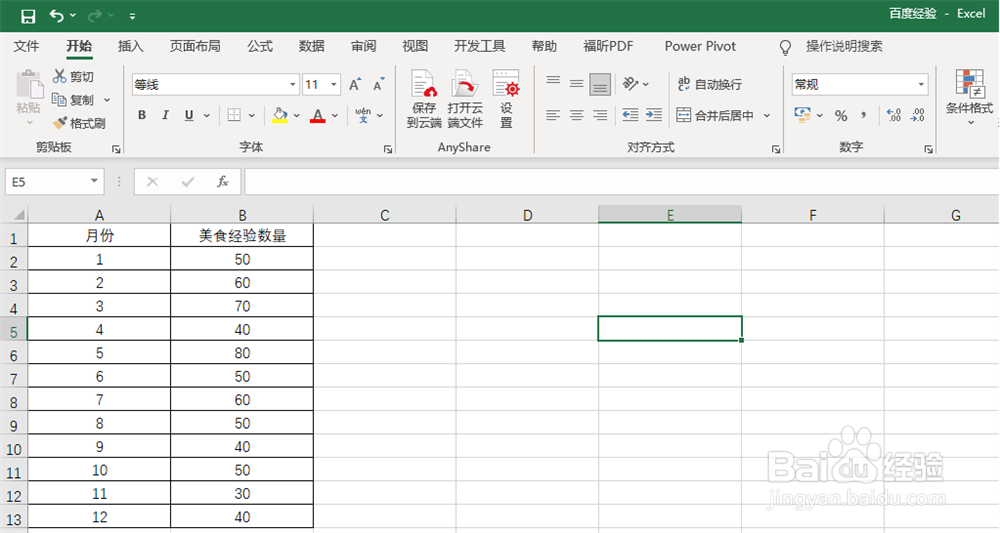 2/7
2/7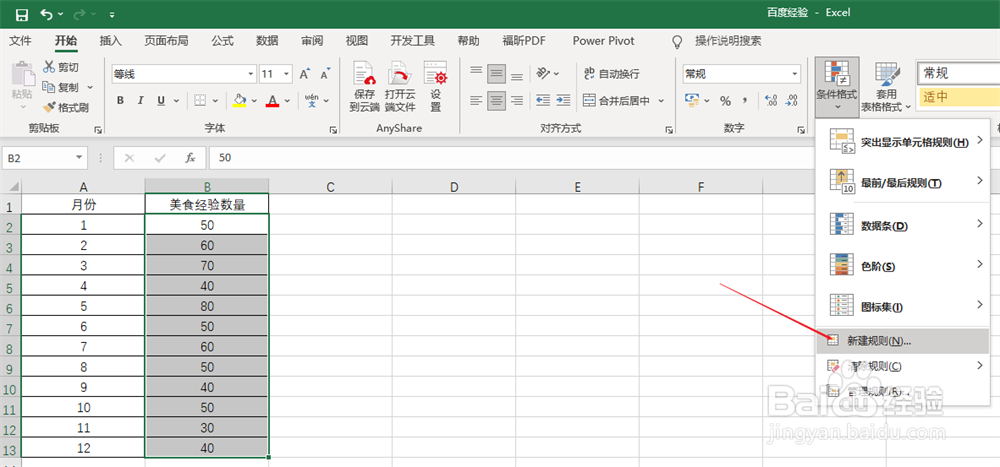 3/7
3/7 4/7
4/7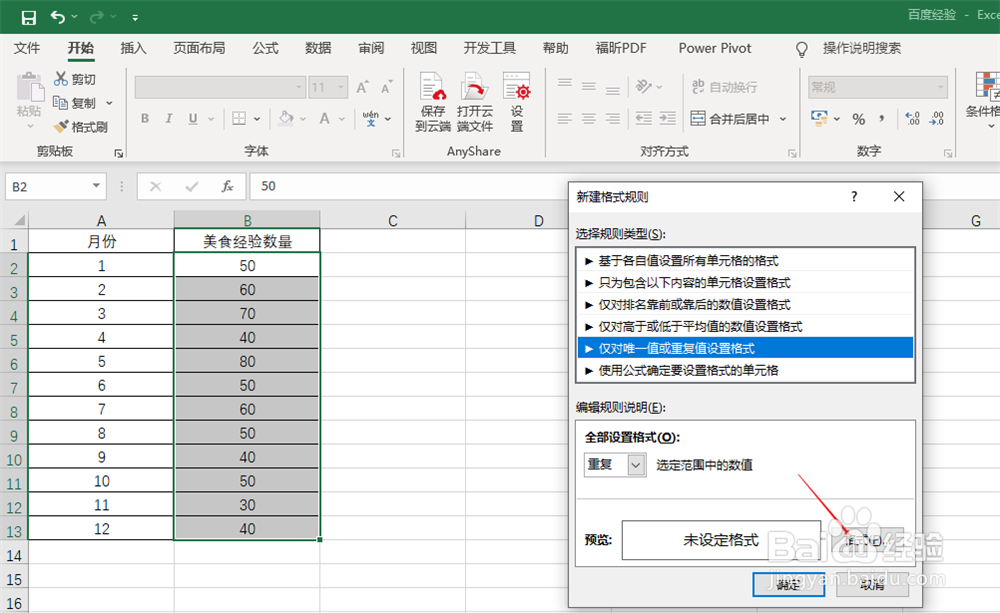 5/7
5/7 6/7
6/7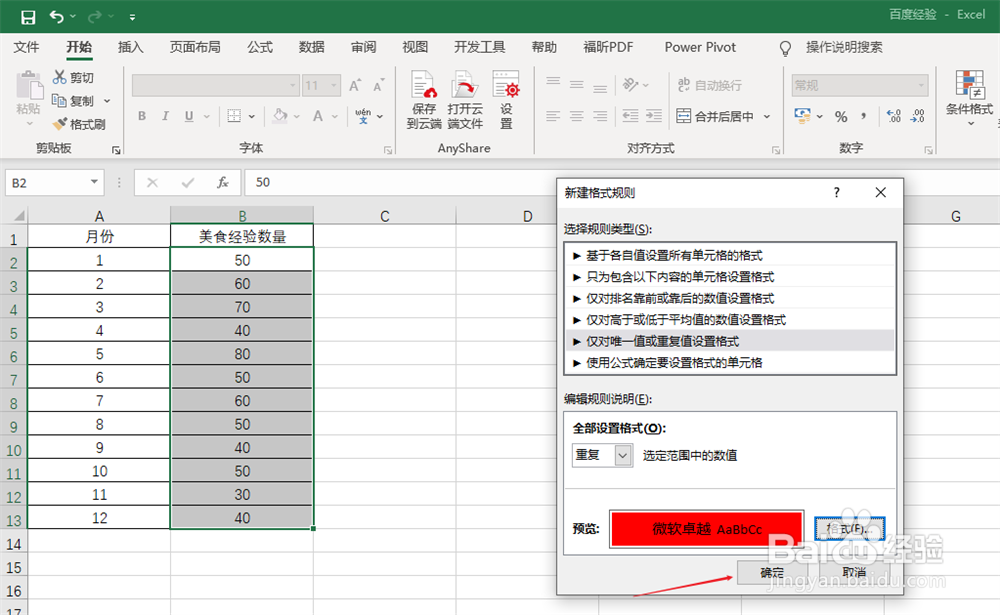 7/7
7/7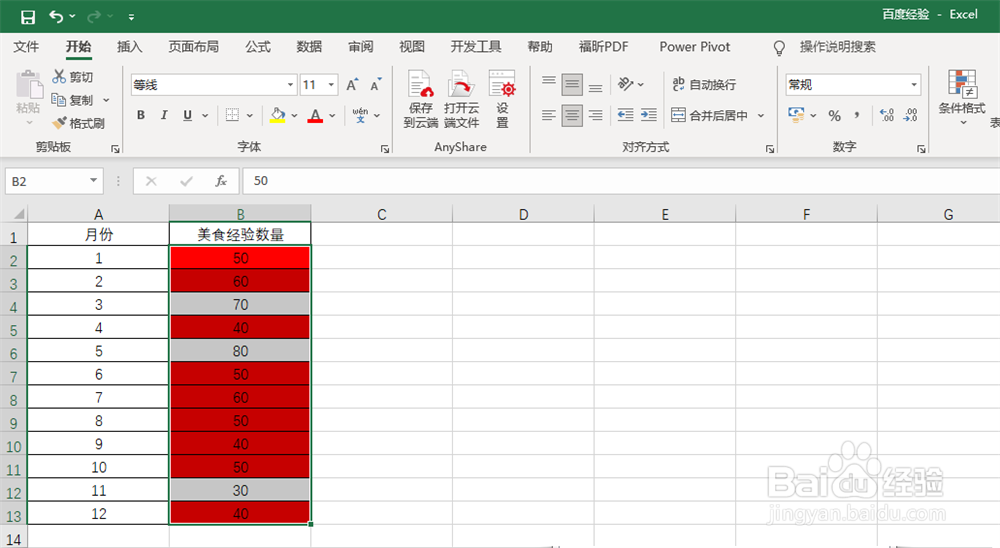 单元格EXCEL
单元格EXCEL
一、打开Excel文件,如图所示,文件内容是1月到12月小编每个月写的美食经验数量,想要让相同经验数量的单元格变色,要怎么设置呢?
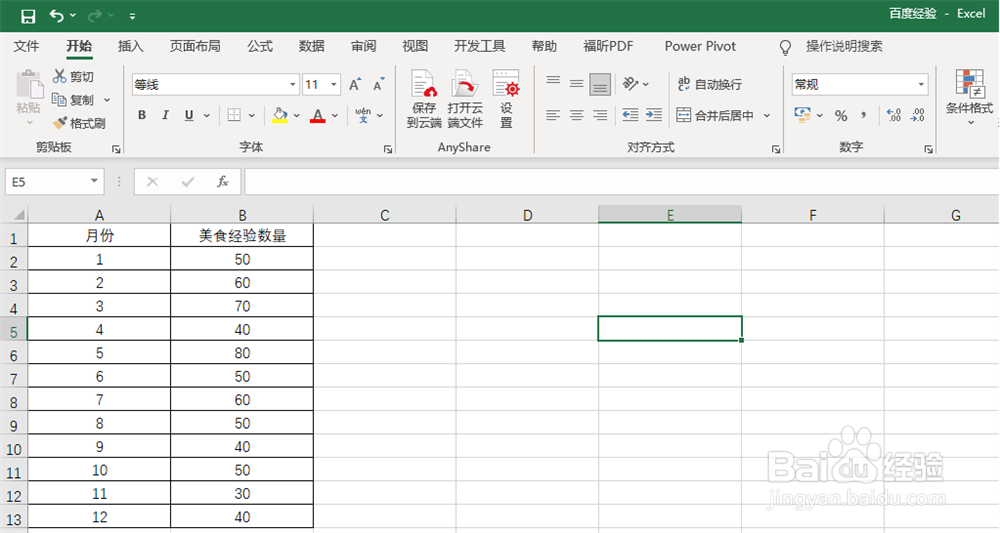 2/7
2/7二、如图所示,选中单元格B2:B13,然后点击“条件格式”,在下拉菜单中点击红箭头所指的“新建规则”,会有弹窗出现。
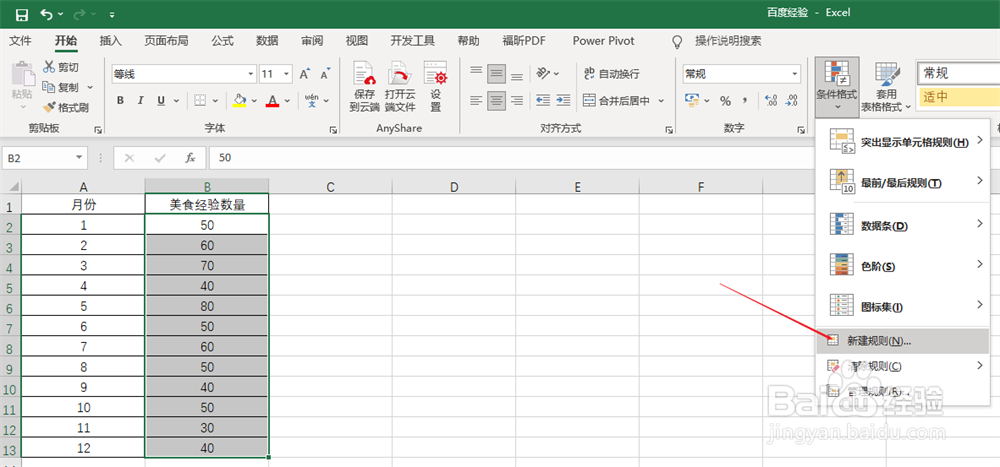 3/7
3/7三、如图所示,在弹窗中点击红箭头所指的“仅对唯一值或重复值设置格式”。
 4/7
4/7四、然后点击如图红箭头所指的“格式”,进入新窗口。
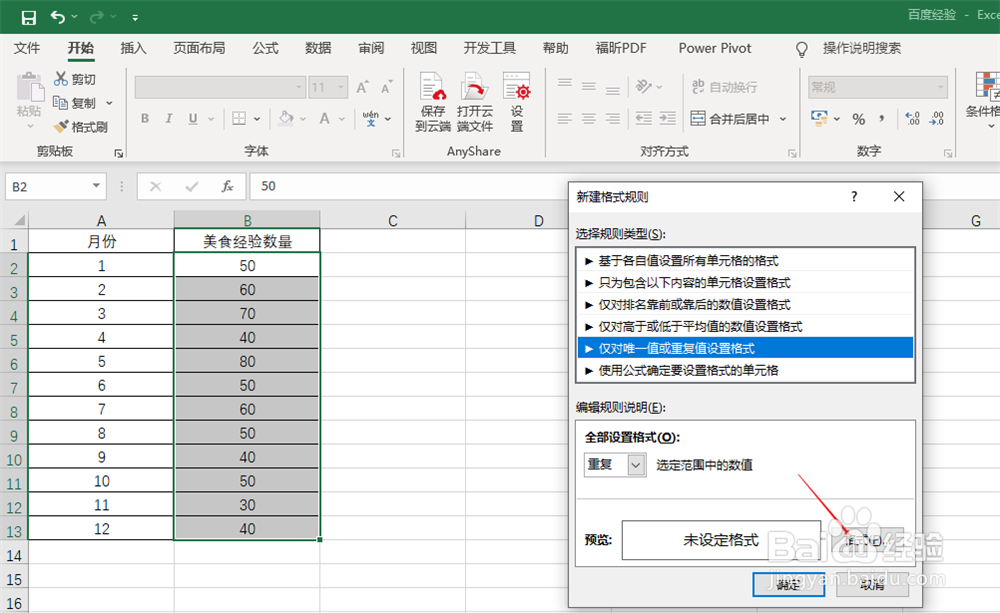 5/7
5/7五、在新窗口中,在填充栏目下选中“红色”,然后点击如图红箭头所指的“确定”,并回到原窗口。
 6/7
6/7六、如图所示,回到原窗口后,点击红箭头所指的“确定”,然后回到表格。
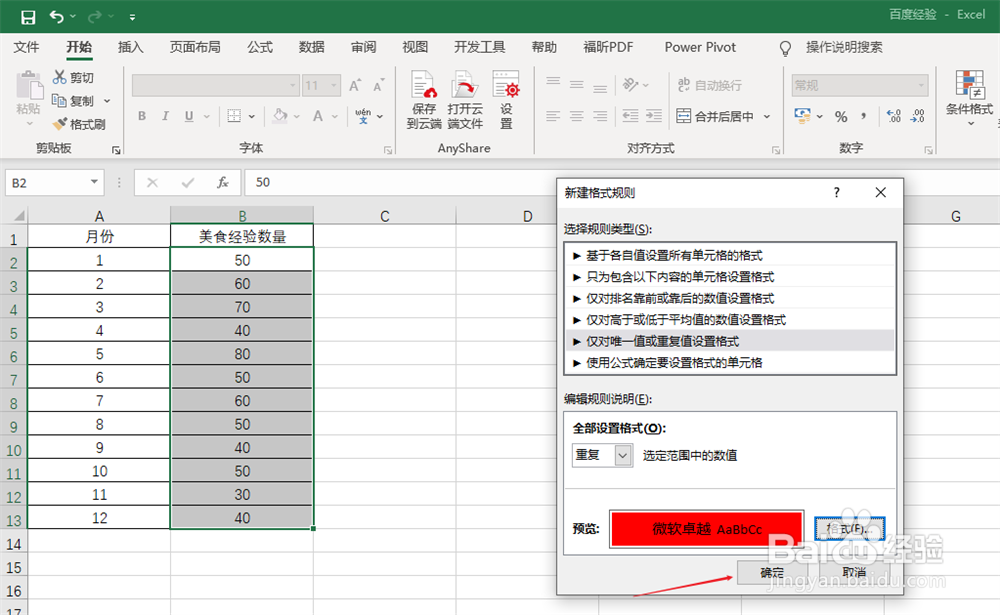 7/7
7/7七、如图所示,回到表格后,重复经验数量的单元格都变色了。
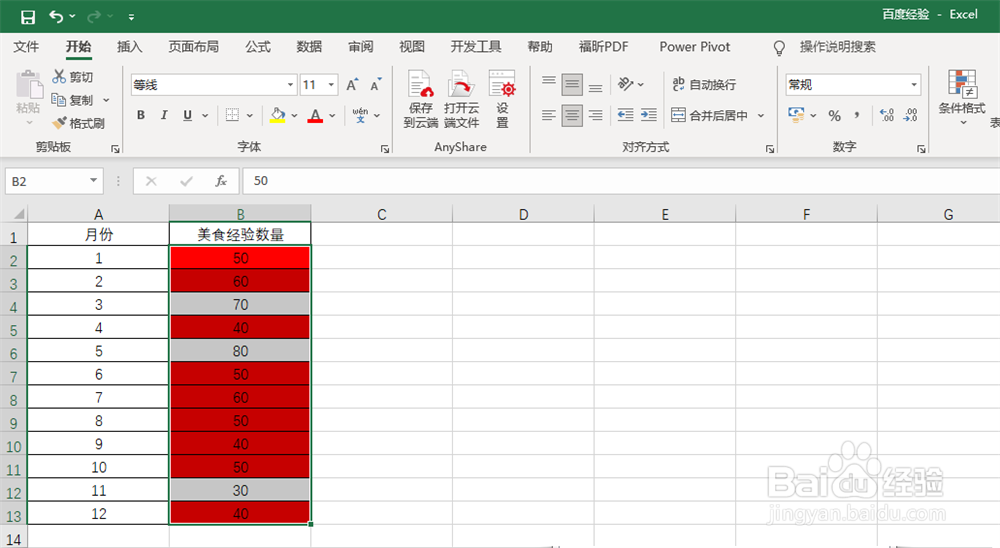 单元格EXCEL
单元格EXCEL 版权声明:
1、本文系转载,版权归原作者所有,旨在传递信息,不代表看本站的观点和立场。
2、本站仅提供信息发布平台,不承担相关法律责任。
3、若侵犯您的版权或隐私,请联系本站管理员删除。
4、文章链接:http://www.1haoku.cn/art_24267.html
上一篇:快手如何设置为隐私用户
下一篇:excel如何自动匹配数据
 订阅
订阅